Windows 10でWi-Fiを自動的に元に戻す方法
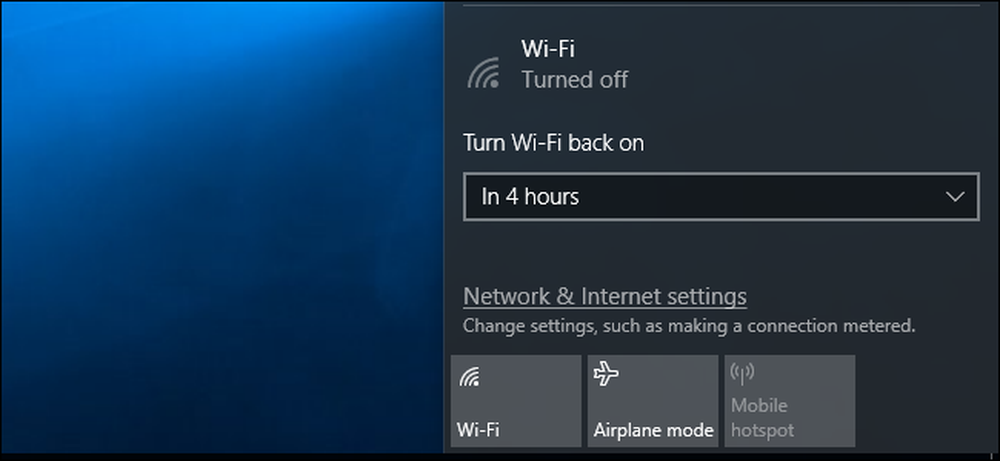
飛行機の中、またはWi-Fiが利用できない場所でバッテリの電力を節約するために、Wi-Fiをオフにすることをお勧めします。 Windows 10のCreators Updateを使えば、後で自動的にWi-Fiを再び有効にすることができるので、後で忘れずに済みます。.
タスクバーから
このオプションはWindows 10の設定アプリケーションとタスクバーのネットワークメニューでのみ利用可能です。コントロールパネルの古いネットワーク接続インターフェイスを介してWi-Fiインターフェイスを無効にすると、このオプションは表示されません。.
タスクバーからWi-Fiを無効にするには、時計の近くの通知領域にあるWi-Fiアイコンをクリックし、[Wi-Fi]ボタンをクリックして無効にします。.
Wi-Fiが「オフ」に設定されている場合は、設定アプリの場合と同様に、1時間、4時間、または1日のうちにオンに戻すことを選択できます。デフォルトのオプションは[手動]です。つまり、Wi-Fiを再度有効にするには、このメニューの[Wi-Fi]タイルをクリックする必要があります。.
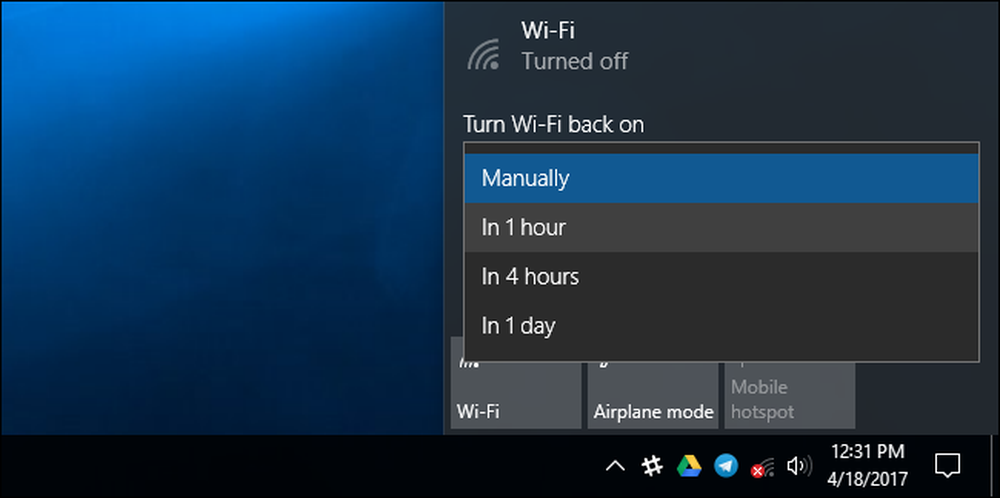
残念ながら、機内モードを有効にした場合、同様のオプションは利用できません。 Wi-Fiを自動的にオンに戻したい場合は、機内モードを有効にする代わりにWi-Fiを無効にする必要があります。.
設定アプリから
設定メニューからこれを行いたい場合は、設定>ネットワークとインターネット> Wi-Fiに移動します。ここでWi-Fi接続を「オフ」に設定すると、1時間、4時間、または1日で自動的にWi-Fiをオンに戻すようにWindowsに指示できます。デフォルトのオプションは[手動]です。つまり、Windowsは自動的にWi-Fiをオンにすることはありません。あなたは自分でスイッチを元に戻す必要があります。.
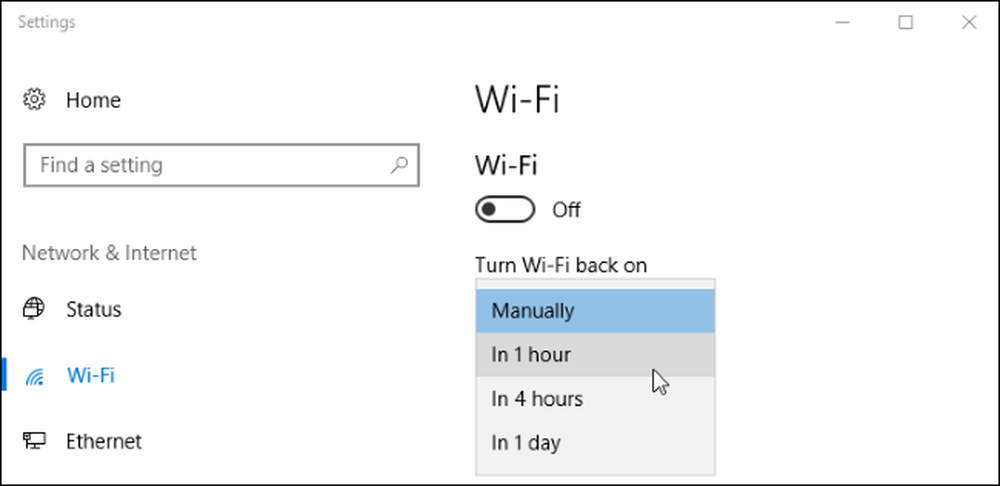
キーボードショートカットを使ってWi-Fi接続を無効にしたり有効にしたりすることにも興味があるかもしれません。適切なキーボードショートカットを押して、電源を入れる必要があります。.




